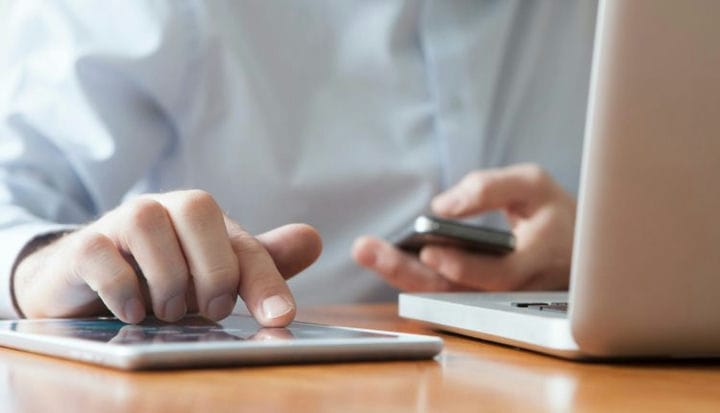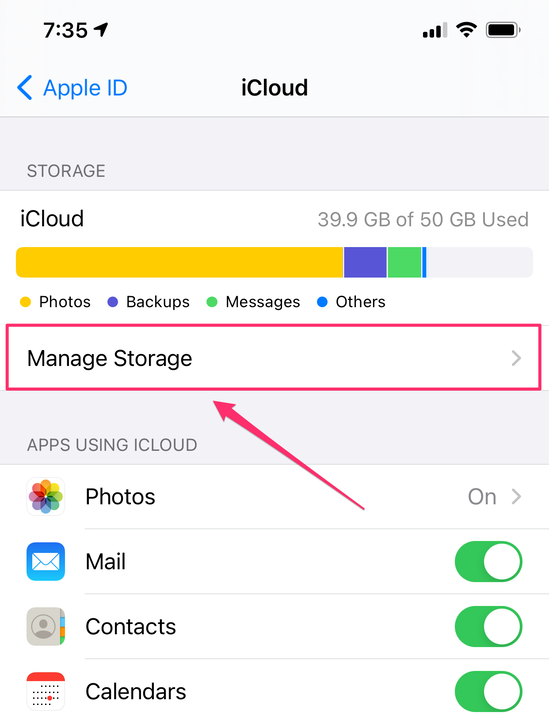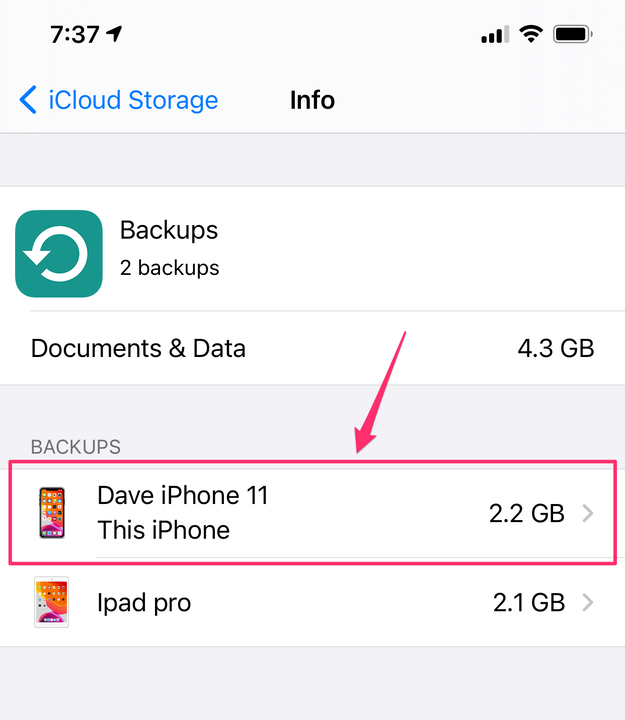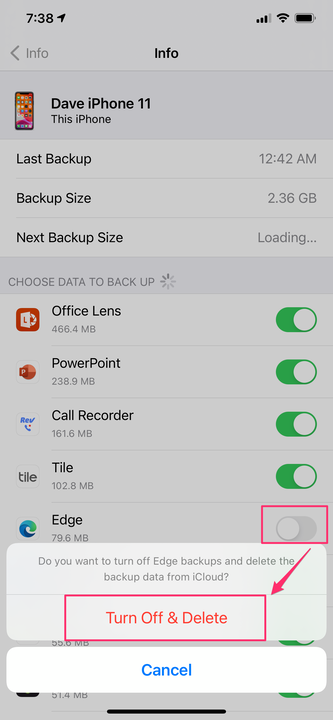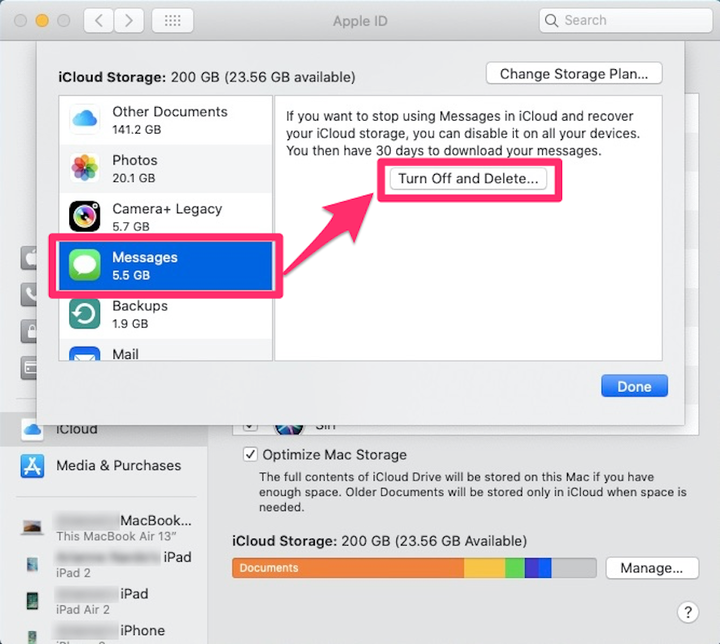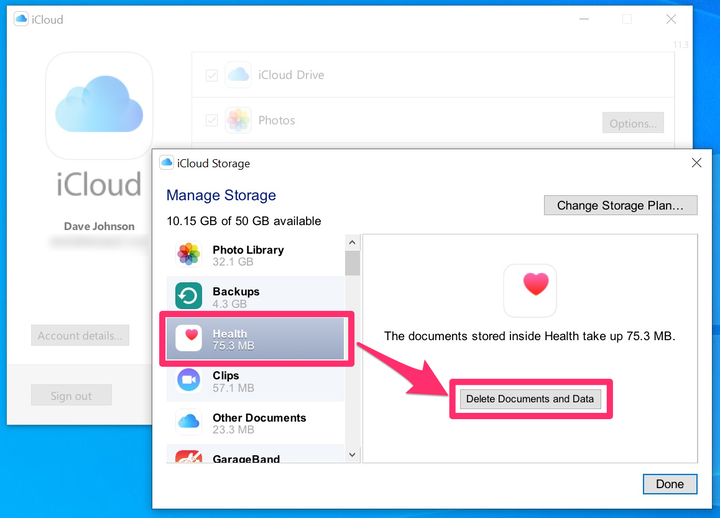Como excluir aplicativos do iCloud para liberar espaço de armazenamento
- Você pode excluir facilmente aplicativos do iCloud para liberar espaço de armazenamento, principalmente aplicativos com grandes volumes de dados dos quais talvez não seja necessário fazer backup.
- Para excluir aplicativos do seu iPhone ou iPad, navegue até a seção iCloud no aplicativo Configurações.
- Para excluir aplicativos do iCloud no seu Mac, navegue até iCloud nas Preferências do Sistema; no Windows, você precisará instalar o aplicativo de desktop iCloud.
Precisa liberar espaço na sua conta do iCloud? A Apple fornece apenas 5 GB de espaço de armazenamento gratuito, o que não é suficiente para armazenamento online, a menos que suas necessidades sejam muito modestas. Você tem duas opções: você pode atualizar sua assinatura do iCloud para obter mais espaço ou excluir itens desnecessários do iCloud. Você pode economizar muito espaço excluindo seus maiores aplicativos do iCloud.
Como excluir aplicativos do iCloud em um iPhone ou iPad
Todos os seus aplicativos para iPhone ou iPad e seus dados de programas são copiados automaticamente para o iCloud, mas você pode economizar muito espaço de armazenamento excluindo seus maiores aplicativos da lista de backup do iCloud.
1. Inicie o aplicativo Configurações no seu iPhone ou iPad e toque no nome da sua conta na parte superior da página.
2. Toque em “iCloud" e depois toque em “Gerenciar armazenamento”.
Toque em “Gerenciar armazenamento” na barra do iCloud para excluir aplicativos indesejados.
3. Toque em “Backups”.
4. Na página Backups, você verá a lista de seus dispositivos móveis Apple. Toque no nome do dispositivo que você está usando no momento.
Certifique-se de escolher o dispositivo que está segurando no momento, pois não é possível usar esta página para excluir aplicativos em um dispositivo diferente.
5. Depois de um momento, você verá uma pequena lista de aplicativos na seção "Escolher dados para fazer backup". Estes são os cinco aplicativos que ocupam mais espaço no iCloud. Toque em “Mostrar todos os aplicativos” para ver todos os aplicativos instalados no seu dispositivo.
6. Para excluir um aplicativo, deslize o botão para a esquerda e confirme tocando em “Desativar e excluir” na janela pop-up.
Você pode economizar espaço de armazenamento não fazendo backup de alguns aplicativos.
Como excluir aplicativos do iCloud em um Mac
Seu Mac também pode usar o iCloud para armazenar alguns aplicativos.
1. Clique no ícone da Apple no canto superior esquerdo da área de trabalho e escolha “Preferências do Sistema” no menu suspenso.
2. Na janela Preferências, selecione “ID Apple”. Digite a senha do seu ID Apple, se necessário.
3. À direita da barra de armazenamento do iCloud na parte inferior da janela, clique em “Gerenciar…”
4. Na janela pop-up, clique no aplicativo que deseja excluir do painel à esquerda e siga as instruções no painel principal. Na maioria dos casos, você pode clicar em “Desativar e excluir”, embora em alguns casos você precise executar outras etapas, como excluir arquivos no Finder.
Você pode usar o app Apple ID nas Preferências do Sistema do Mac para excluir apps do iCloud.
Como excluir aplicativos do iCloud em um PC
1. Para excluir aplicativos e seus dados usando o Windows, você precisará baixar e instalar o iCloud para Windows 10. Se você estiver usando uma versão mais antiga do Windows, obtenha o aplicativo iCloud em Apple.com.
2. Inicie o aplicativo iCloud e clique em “Armazenamento” à direita da barra de armazenamento do iCloud.
3. Na janela pop-up, clique no aplicativo que deseja excluir do painel à esquerda e siga as instruções no painel principal. A maioria dos aplicativos terá a opção "Excluir documentos e dados", enquanto outros aplicativos podem fornecer instruções diferentes.
Você pode economizar espaço no iCloud excluindo aplicativos do Windows.